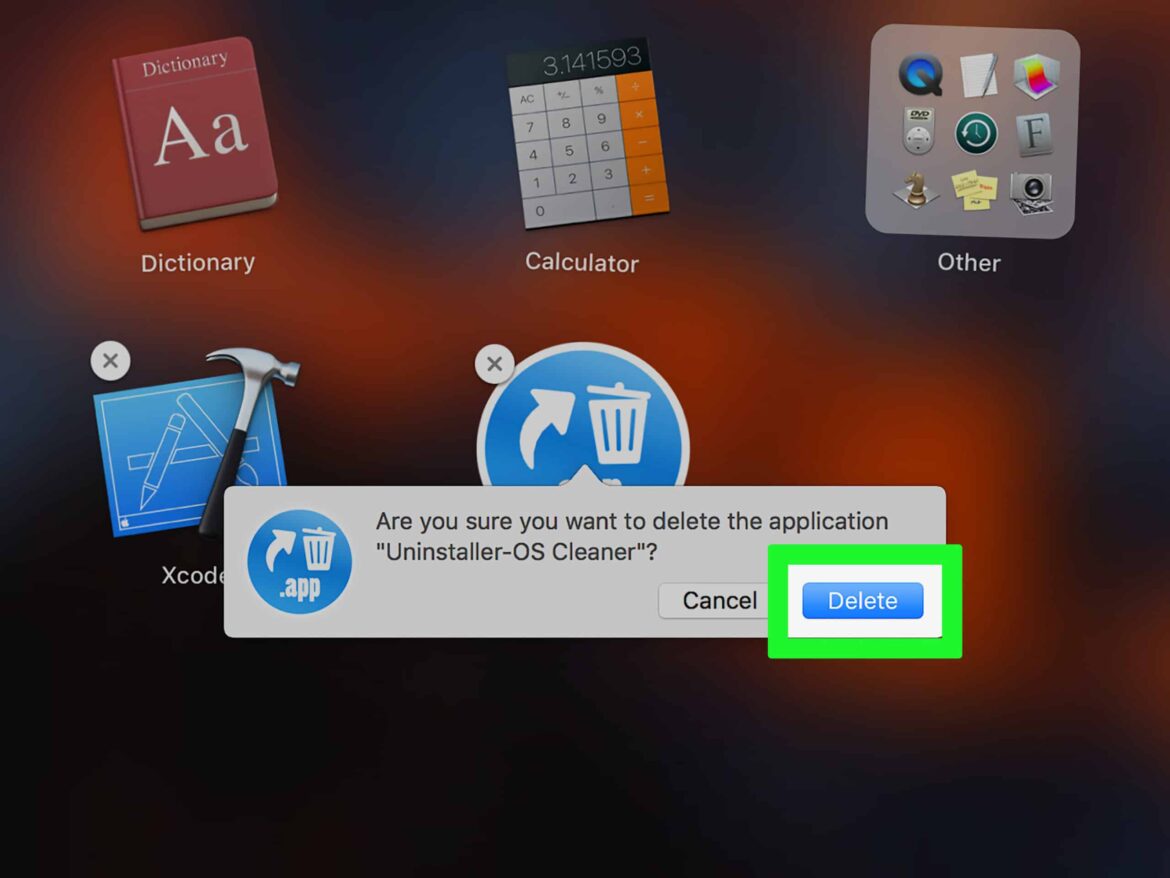370
È possibile disinstallare programmi e app inutilizzati dal Mac o MacBook senza bisogno di software aggiuntivi. In questo modo si libera spazio sul disco rigido.
Disinstallare programmi su macOS X
Per rimuovere dal Mac i software che non sono stati scaricati dal Mac App Store, procedere come segue:
- Aprire il “Finder” e selezionare il nome del Mac o MacBook nella barra dei menu a sinistra.
- Fai clic sul disco rigido interno del computer. Per impostazione predefinita, questo è denominato “Macintosh HD”.
- Seleziona la sottocartella “Programmi”. Qui vedrai tutti i programmi installati.
- Trascinare il programma o la cartella del programma nel cestino nel dock. Il programma verrà così disinstallato.
- Quindi clicca con due dita sul cestino e seleziona “Svuota cestino” per liberare definitivamente lo spazio di memoria.
- Si noti che dopo l’eliminazione dalla cartella Applicazioni, spesso rimangono dei residui nelle cartelle Libreria, ad esempio in ~/Libreria/Application Support o ~/Libreria/Preferenze. Questi possono essere rimossi manualmente, ma attenzione: non eliminare i file di sistema, poiché ciò potrebbe compromettere la stabilità del Mac.
- Per programmi come software antivirus o Adobe Creative Cloud, utilizzare sempre i programmi di disinstallazione forniti. Solo in questo modo è possibile garantire che tutti i componenti associati vengano rimossi completamente.
Rimuovere app dal Mac o MacBook
Le app possono essere rimosse dal Mac App Store in modo simile a iOS tramite il Launchpad.
- Aprire il Launchpad tramite il tasto “F4”.
- Tenere premuto “alt”. Nell’angolo superiore sinistro di ogni app compare una piccola croce e le icone iniziano a tremare.
- Cliccare con il mouse sulla croce e confermare cliccando su “Elimina” per rimuovere l’app corrispondente.